套件¶
套件*是一组未预组装或混合的组件。这对销售很有用,但也有助于创建更干净、更有效的*BOM表。要使用套件,您需要同时安装制造和库存应用程序。
管理部件产品库存¶
如果您想按订单组装套件,只管理套件组件的库存,您将使用*套件BoM*类型,而不进行任何制造操作。
使用*套件BoM*的产品将在报价单和销售订单上显示为一个单行项目,但将为套件的每个组件生成一个带有一个行项目的交货订单。在下面的示例中,第一个图像显示套件*自定义计算机套件*的销售订单,而第二个图像显示相应的交货订单。

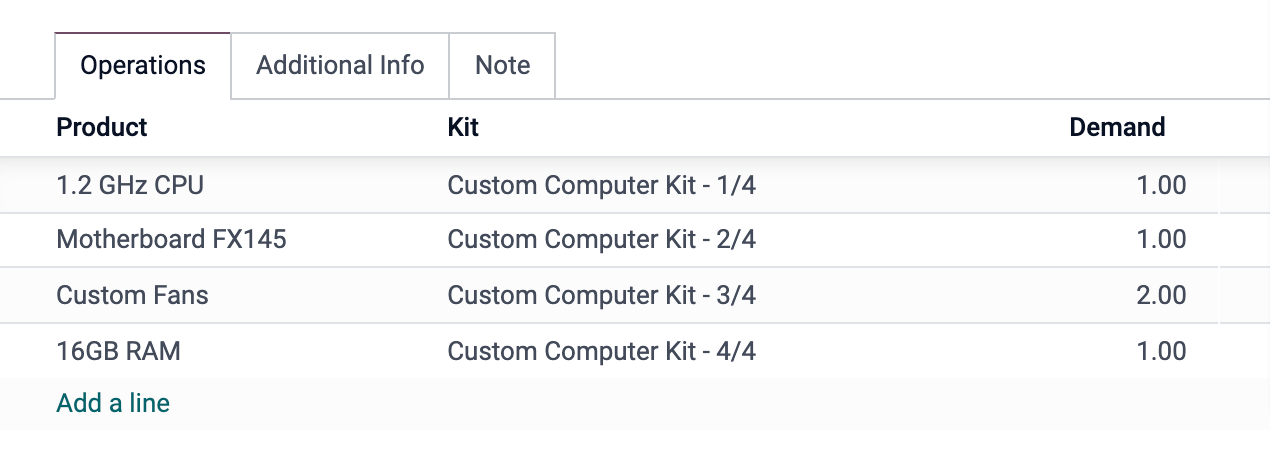
配置¶
从*库存*或*制造*应用程序中的*产品菜单*中,创建每个组件产品(与任何其他产品一样),然后创建顶级或套件产品。由于无法跟踪套件产品的库存,产品类型*应设置为*耗材。但是,如果您使用的是盎格鲁-撒克逊会计,并且您希望在为套件开具发票时过账COG(仅出于此原因),则应选择可存储产品类型。由于无法购买套件产品,因此应取消选中“可以购买”。“库存”选项卡中套件产品的路线实际上并不重要,因为对于补货,只考虑组件的路线。
套件产品的所有其他参数都可按照你的偏好进行修改。套件产品无需特别的配置。
配置产品后,为套件产品创建*物料清单*。添加每个组件及其数量。选择*BoM类型*套件。所有其他选项可能保留其默认值。
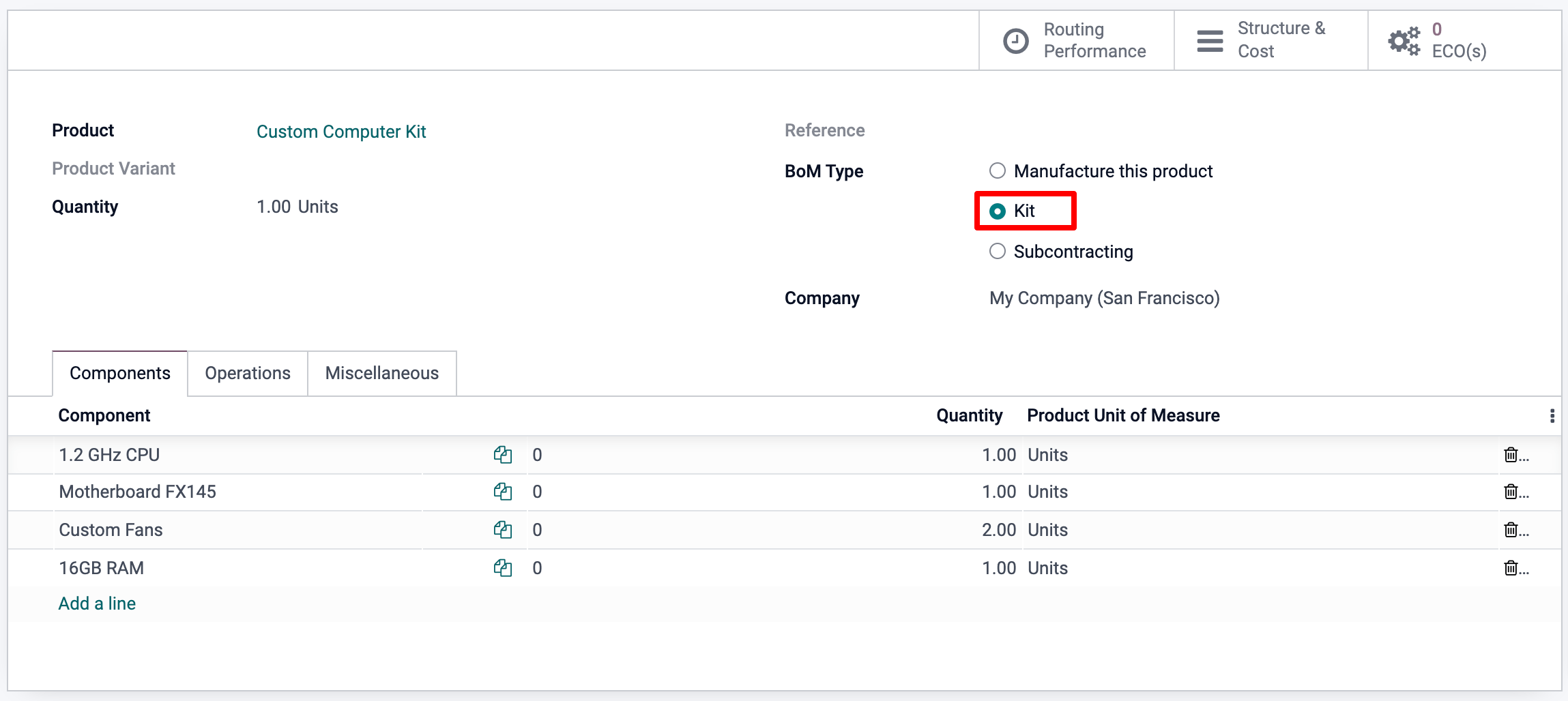
管理套件及部件产品的库存¶
如果您想管理*顶级套件产品*的库存,您将使用标准的*BoM类型*制造或分包。在这种情况下,您可以从分包商处购买最终产品,也可以通过生产订单自行制造。
在这种情况下,产品类型将是可存储的,BOM类型为“制造此产品”或“分包”,如下所示。
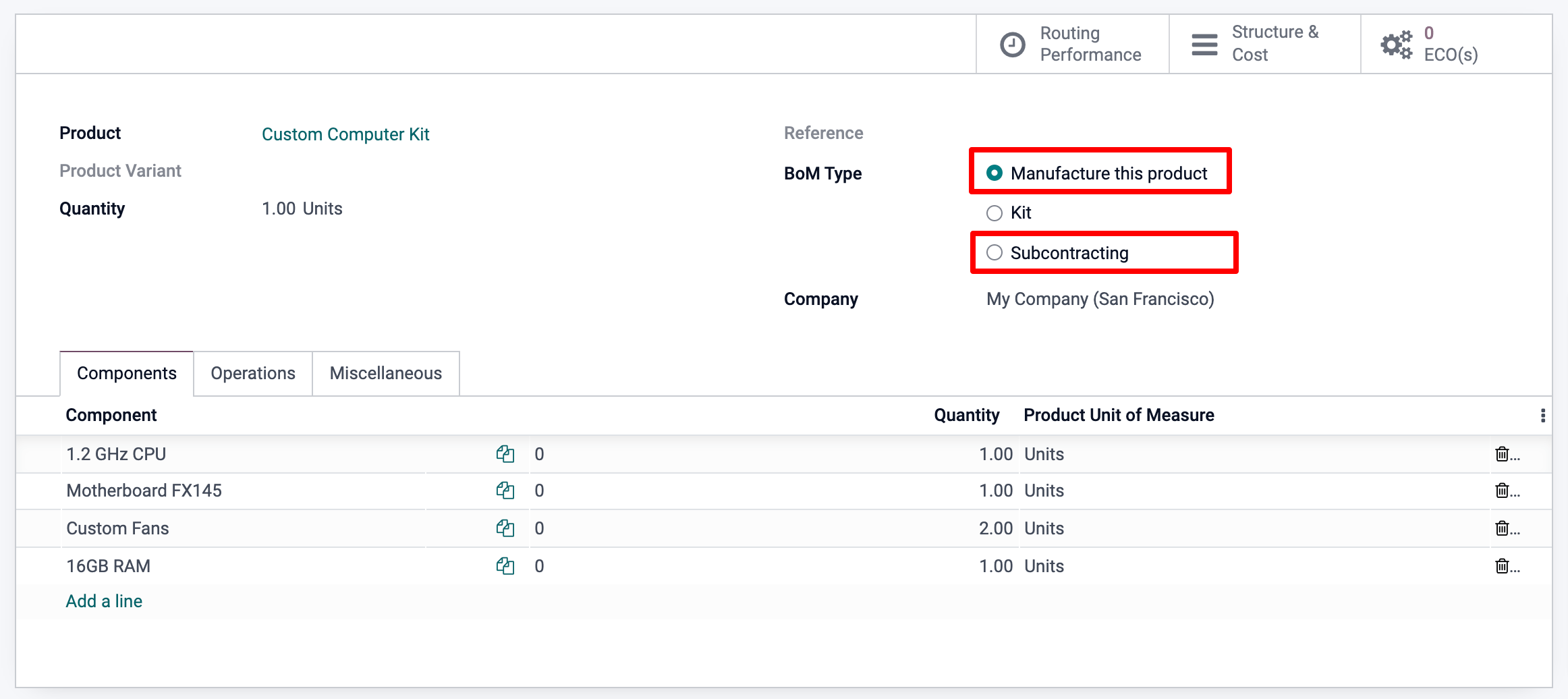
构建更清晰的BOM表¶
如上所述,套件BOM也可以简单地用于管理更复杂的BOM。
想象一下,上面的定制计算机部件是另一个最终产品的一部分。如果将BOM表添加到一起(如下所示),而不是逐个添加所有单独的部分,则会更加清晰和简单。
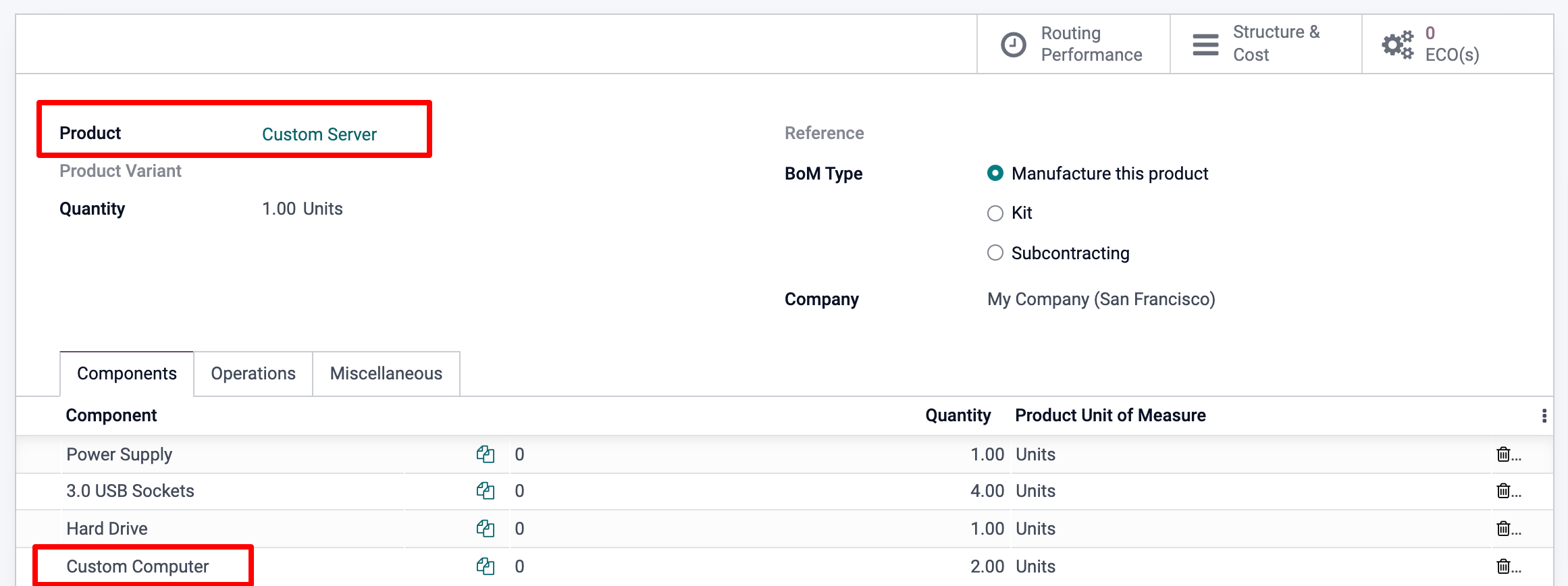
这在查看BOM结构报告时得到了更好的说明,在该报告中,可以轻松扩展和隐藏特定的套件级别或子装配类型BOM。
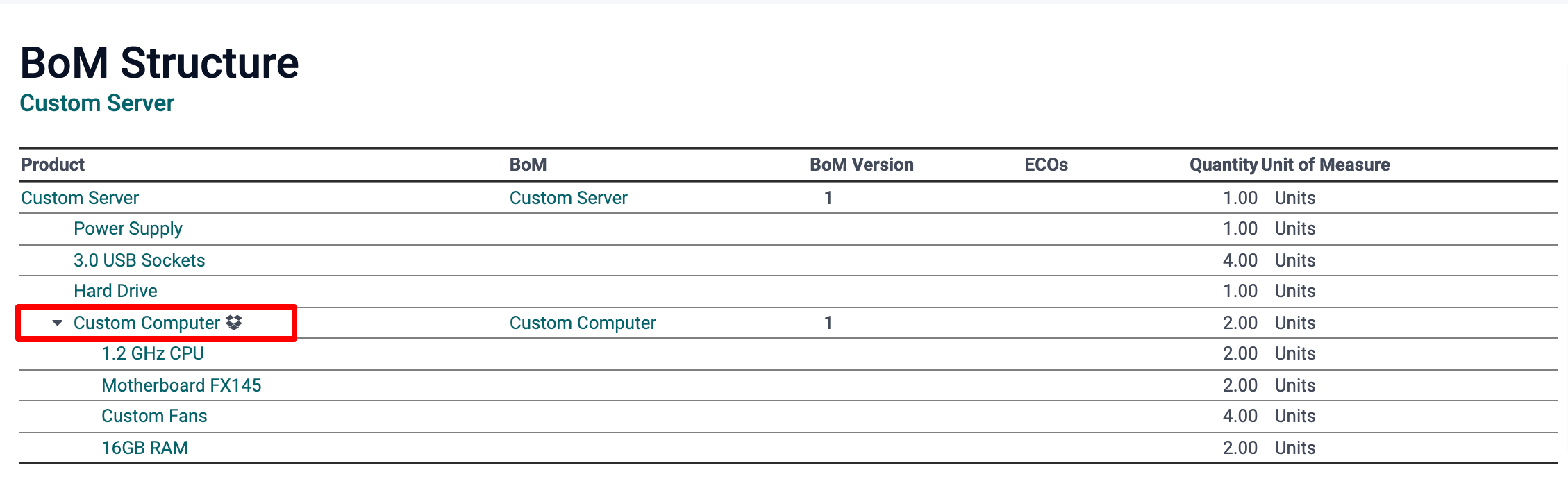
在创建制造订单时,BOM表将自动展开以显示所有顶级和套件级组件。尽管如此,您可以随时返回BOM,因为它在制造订单的表单视图中仍然可用。
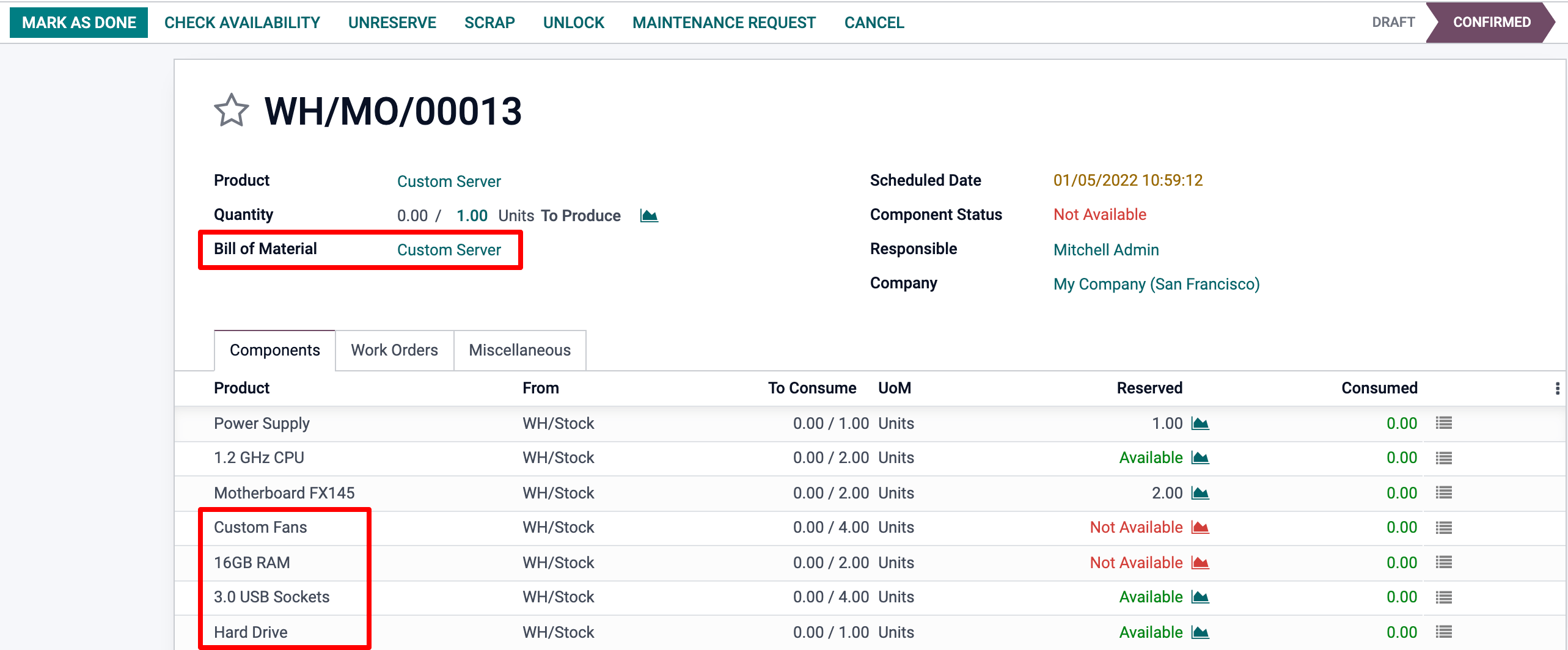
最后,请注意,如果套件BOM中有任何操作,这些操作也将简单地添加到主要组件的工作订单列表中。